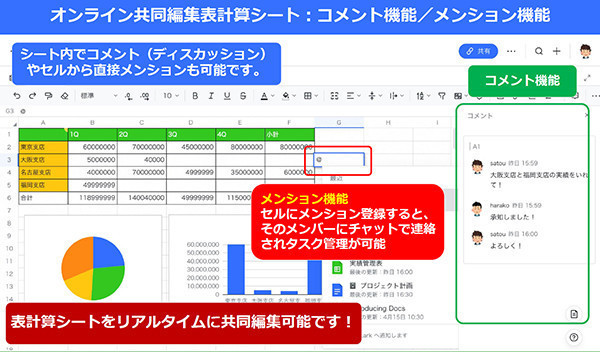チャットやビデオ会議はコミュニケーションのうえでもちろん重要な機能だが、プロジェクトなどチームメンバーとのコラボレーションという視点で見たとき、欠かせないのがファイルに関する作業だろう。統合コラボレーションツール「Lark」では、オンラインでドキュメントやスプレッドシートを共同編集したり、クラウドストレージでファイルを共有したりすることが可能だ。今回はこうしたドキュメント/ファイルまわりの機能について焦点を当てる。
目次
オンラインでドキュメントを作成してメンバーと共有
「Lark」は、ドキュメントやスプレッドシート(表計算)を、プロジェクトチームのメンバーや同じ部署のスタッフなど複数の人間で共有し、リアルタイムに共同編集できる機能を備えている。なお、共同編集できるフォーマットはMicrosoft Officeなどのファイル形式ではなく、Webブラウザ上で扱う「Lark」の独自形式となる
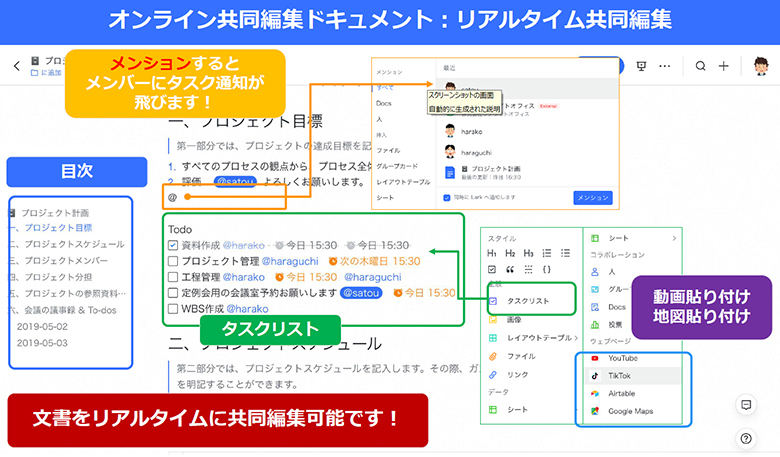
ドキュメントやスプレッドシートをリアルタイムに共同編集
メインインターフェースの画面左端に並ぶアイコン群で、「メッセージ」(チャット)の3つ下にある「Docs」をクリックすると、オンラインドキュメント共有機能のホーム画面が表示される。ホーム画面ではすでに作成してあるドキュメントやスプレッドシート、あるいは共有しているファイルが表示される。共同編集対象のフォーマットは独自のものと書いたが、Word、Excelなどのファイルを読み込み、独自のフォーマットに変換することは可能だ。
「Lark」のドキュメント共有機能で扱うファイルを新規作成するには、画面右上の「新規作成」をポイントする。「ドキュメントの新規作成」「シートの新規作成」「フォルダの新規作成」というメニューが表示されるので、一般的なドキュメントなら「ドキュメントの新規作成」、スプレッドシートなら「シートの新規作成」を選択すればOKだ。なお、「フォルダの新規作成」を選択すると、ファイルを共有するためのスペースを新たに作成できる。また、「テンプレートから新規作成」を選べば、「会議の記録」「本日の勤務」「ブレインストーミング」「毎日のやることリスト」「週報」「ガントチャート」「出勤統計表」といったテンプレートを利用し、新規ドキュメントなどを手軽に作成することができる。
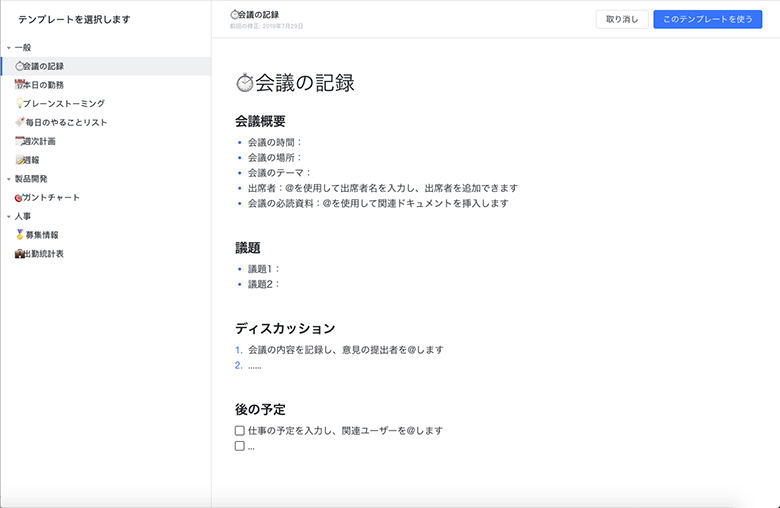
テンプレートから新規作成
「ドキュメントの新規作成」を選ぶとWebブラウザでドキュメント作成画面が開かれ、作成の作業に入れる。他のメンバーと共有する場合は「共有」を押す。この画面からテンプレートを利用することも可能だ。一方、「シートの新規作成」を選ぶと、同じくWebブラウザでスプレッドシート作成画面が開かれる。
リアルタイム共同編集やチャット/ビデオ会議での編集に対応
前述の手順で作成したドキュメントやスプレッドシートは、Webブラウザ画面上で複数のメンバーがアクセスし、リアルタイムで共同編集することが可能になる。同時アクセスもOKだ。
ドキュメント作成機能では、ToDo/タスクリストやレイアウトテーブル、データテーブル、リンクなどを挿入できるほか、画像・動画・地図を貼り付けたり、ファイルを添付したりすることも可能。アンケートの設定などもドキュメント内で行える。また、編集時にドキュメントの内容に対して「@」でメンションを行うと、該当する参加メンバーにタスク通知が飛ぶといった「Lark」ならではの連携機能も利用できる。
スプレッドシートも、Excelなどと同様の感覚で作業を行うことができ、一通りの表計算機能を備えている。こちらもセルに「@」でメンションを登録すると、そのメンバーにチャットで通知され、タスク管理などを行うことができる。コメント機能でディスカッションすることも可能。ドキュメント、スプレッドシートのいずれも、共有・同時アクセス・他機能連携といったコラボレーションの側面が中心となっている印象だ。
ドキュメントの機能にはプレゼンモードが搭載されており、作成したドキュメントをもとに手軽にプレゼンテーションを行える。また、誰が・いつ・どのような編集を行ったかを確認できる編集履歴に加え、閲覧人数や閲覧数といったアクセス履歴を確認することもできる。
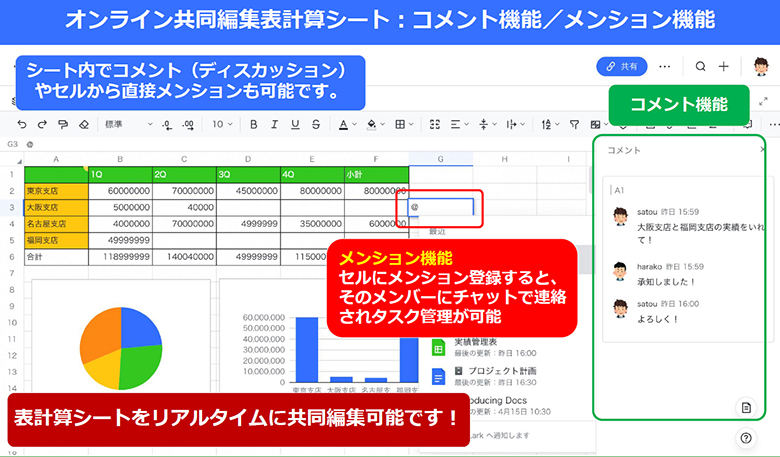
Excelと同様の感覚で作業できるスプレッドシート
「Lark」ならではという点では、やはりチャットやビデオ会議といった他の機能と連携して利用できるところが特徴といえる。ドキュメントやスプレッドシートをチャット画面上から直接編集できるほか、前回紹介した「マジックシェア」機能により、ビデオ会議参加者がドキュメントファイルそのものを共有して編集することも可能となっている。コミュニケーションと柔軟に連携する機能により、コラボレーションをいっそう促進することは間違いない。
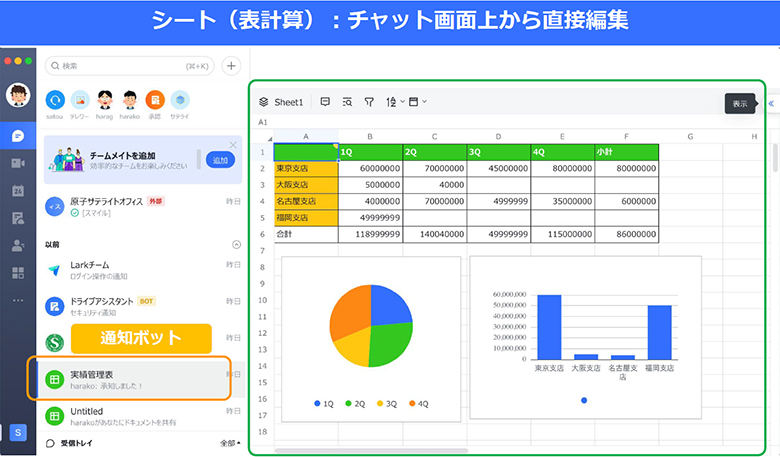
チャット画面上からドキュメントやスプレッドシートを直接編集できる
他機能との連携で多彩なコラボレーションを実現する
クラウドストレージを利用したファイルサーバー機能についても説明しておこう。こちらは無料で最大200GBまで保存することができ、フォルダによる階層化なども利用しながら便利にファイル共有できる機能だ。もちろんファイル/フォルダの共有、移動、アップロードや、サブフォルダでの管理も柔軟に行えるようになっている。ファイル/フォルダのアップロードは、メニューからに加えてドラッグ&ドロップで行うこともできる。
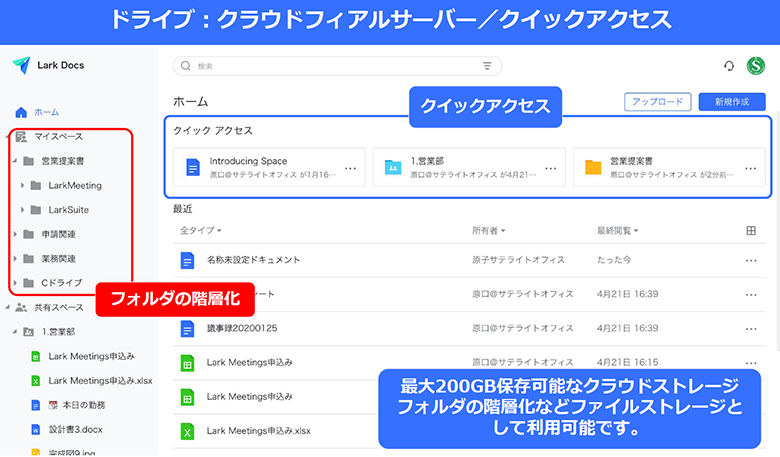
クラウドストレージを利用したファイルサーバー機能
ストレージ内に保存したドキュメントやスプレッドシート、ファイルなどは、全文検索に対応しているほか、ファイル単位、所有者、チャット、閲覧履歴、タイプなどによってカスタム検索を行うことも可能だ。
「Docs」のホーム画面を開くと、「マイスペース」「共有スペース」という2つのメニューがある。「マイスペース」は自分で作成、アップロードしたファイルを管理するところ、「共有スペース」は他のメンバーとドキュメントなどを共有するためのスペースである。それぞれ、リスト表示とビュー表示を切り替えることができる。また、オンラインドキュメント共有のところでもちらっと振れたが、WordやExcel、CSVなどのファイルをインポートし、「Lark」でオンライン共同編集できる形式に変換することも可能だ。
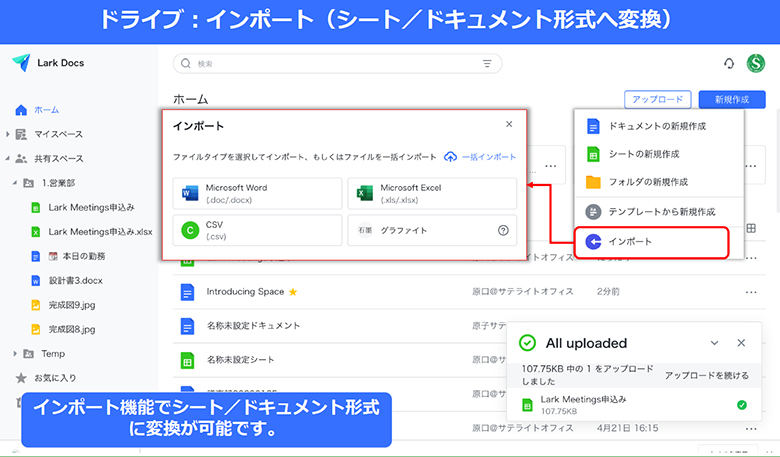
WordやExcel、CSVなどのファイルをインポート可能
このほか、クラウドストレージに保存したファイル/フォルダについては、ユーザー単位で共有権限を設定(閲覧可能、編集可能、所有者に変更、削除)できる。アクセスのためのリンク共有も行うことができ、共有するとそのメンバーにチャットで連絡されるのも便利だ。このように、チャットなど他機能と緊密に連携しながら、他のメンバーとの多様な共同作業を実現してくれるのが、「Lark」のコラボレーションで最大の特色といえるだろう。
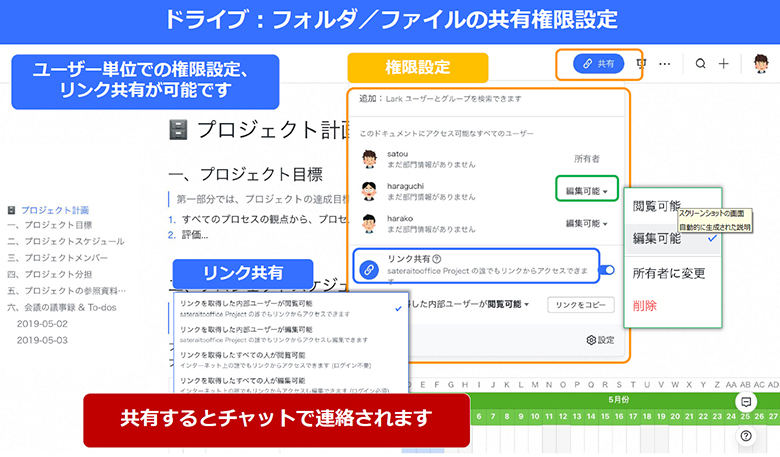
ユーザー単位で共有権限を設定できる
次回は、他のアプリケーションとの連携において、承認など社内で必要なワークフローや管理を実現する機能について見ていく。
サテライトオフィス
■クラウド環境でのビジネス支援に特化したインターネットシステムソリューションベンダー■
さまざまなビジネスモデルに最適なソリューションパッケージを開発し、ユーザー目線に立った戦略の企画・提案を行っています。業界No.1の導入実績を持つG Suite(旧 Google Apps)やOffice 365、LINE WORKSなどクラウドコンピューティングに関わるビジネスの可能性を追求しています。
●●無料活用セミナー 随時開催中!!●●
提供:サテライトオフィス
[PR]提供:サテライトオフィス